ppt随机抽题制作步骤
PPT随机抽题制作步骤教学教材

PPT轻松实现随机抽题设计抽题界面打开PPT2010,将演示文稿保存成启用宏的PPT演示文稿格式(即.pptm格式,包含宏代码的演示文稿,必须保存成这种格式),在第一张幻灯片中设计抽题界面,先插入三个文本框,写上必要的文字,再通过“开发工具”选项卡,插入三个命令按钮控件,在这些控件上右击,选择“属性”命令,打开它们的“属性”对话框,在“名称”后将命令按钮名称分别修改为:开始、停止和打开抽取的题目,再在Caption后填写按钮上显示的名称(可随意大写,我这儿设置的与按钮名称相同),并对字体、字号、背景颜色、样式等进行设置。
再插入三个文本框控件,同样在“属性”对话框中,修改它们的名称为:抽取框、结果框和已抽题目。
把“抽取框”放到“开始”和“停止”命令按钮控件之间,把“结果框”放到“您抽取的是号题”文本中,将“已抽题目”拖至适合大小,放置到下面(图1)。
接着新建一张幻灯片,设计好被抽题目放置界面,并在其上设计一个返回到抽题界面幻灯片的链接。
将该幻灯片复制多份,将相应题目录入相应各幻灯片上,第二张幻灯片放第一道题目,第三张幻灯片放第二道题目,依次类推。
编写宏代码接下来,按ALT+F11组合键,打开VBA宏编辑窗口,双击左侧的“Slide1”,将以下代码复制到右窗格中并保存。
Private Sub 开始_Click()停止.Enabled = True '停止按钮当前有效Dim a As IntegerRandomizeDoa = Fix(Rnd * 10 + 1) '使用随机函数抽取框.Text = a结果框.Text = ""DoEventsLoopEnd SubPrivate Sub 停止_Click()结果框.Text = 抽取框.Text已抽题目= 已抽题目+ 抽取框+ " # " '题目标记用#分隔停止.Enabled = FalseEndEnd SubPrivate Sub 打开抽取的题目_Click()ActivePresentation.SlideShowWindow_.View.GotoSlide Val(抽取框.Text + 1)End Sub随机抽取题目并打开到抽取题目时,放映幻灯片,点击第一张的“开始”按钮,此时其后的文本框中就随机快速滚动显示1到10这十个数字,点击“停止”按钮后,数字停止滚动,并显示出抽取的题号,同时在上方给出“您抽取的是X号题”提示,在下方“已抽题目”中显示出所有抽过的题目标号。
PPT随机抽题制作步骤
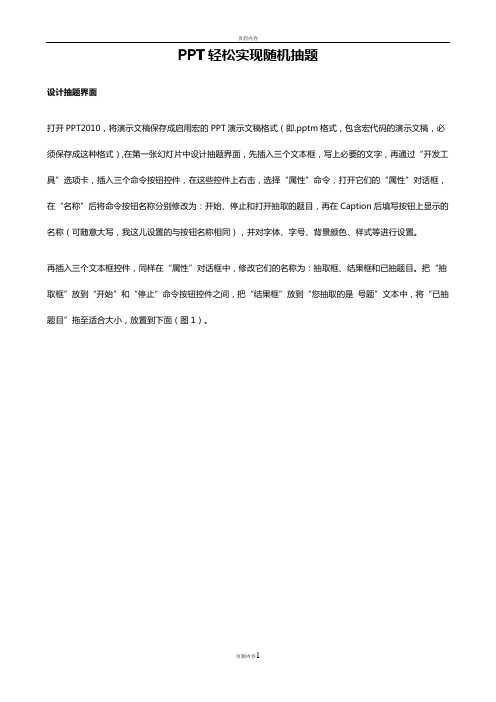
设计抽题界面打开PPT2010,将演示文稿保存成启用宏的PPT演示文稿格式(即.pptm格式,包含宏代码的演示文稿,必须保存成这种格式),在第一张幻灯片中设计抽题界面,先插入三个文本框,写上必要的文字,再通过“开发工具”选项卡,插入三个命令按钮控件,在这些控件上右击,选择“属性”命令,打开它们的“属性”对话框,在“名称”后将命令按钮名称分别修改为:开始、停止和打开抽取的题目,再在Caption后填写按钮上显示的名称(可随意大写,我这儿设置的与按钮名称相同),并对字体、字号、背景颜色、样式等进行设置。
再插入三个文本框控件,同样在“属性”对话框中,修改它们的名称为:抽取框、结果框和已抽题目。
把“抽取框”放到“开始”和“停止”命令按钮控件之间,把“结果框”放到“您抽取的是号题”文本中,将“已抽题目”拖至适合大小,放置到下面(图1)。
接着新建一张幻灯片,设计好被抽题目放置界面,并在其上设计一个返回到抽题界面幻灯片的链接。
将该幻灯片复制多份,将相应题目录入相应各幻灯片上,第二张幻灯片放第一道题目,第三张幻灯片放第二道题目,依次类推。
编写宏代码接下来,按ALT+F11组合键,打开VBA宏编辑窗口,双击左侧的“Slide1”,将以下代码复制到右窗格中并保存。
Private Sub 开始_Click()停止.Enabled = True '停止按钮当前有效Dim a As IntegerRandomizeDoa = Fix(Rnd * 10 + 1) '使用随机函数抽取框.Text = a结果框.Text = ""DoEventsLoopEnd SubPrivate Sub 停止_Click()结果框.Text = 抽取框.Text已抽题目= 已抽题目+ 抽取框+ " # " '题目标记用#分隔停止.Enabled = FalseEndEnd SubPrivate Sub 打开抽取的题目_Click()ActivePresentation.SlideShowWindow_.View.GotoSlide Val(抽取框.Text + 1)End Sub随机抽取题目并打开到抽取题目时,放映幻灯片,点击第一张的“开始”按钮,此时其后的文本框中就随机快速滚动显示1到10这十个数字,点击“停止”按钮后,数字停止滚动,并显示出抽取的题号,同时在上方给出“您抽取的是X号题”提示,在下方“已抽题目”中显示出所有抽过的题目标号。
可随机抽取题目的PPT模板(不重复)

模板特点
可随机抽取题目
模板中包含多个题目,可以通 过随机函数在PPT中抽取题目进
行提问,增加课堂互动性和趣 味性。
不重复抽取
为了避免重复,模板采用随机 不重复抽取算法,确保每个题 目只被抽取一次。
易于制作
模板设计简洁明了,方便教师快 速制作PPT,减少备课时间。
适应多种题型
模板支持多种题型,如选择题 、填空题、简答题等,满足不
感谢您的观看
THANKS FOR WATCHING
感谢您的观看
详细描述
在PPT中,应使用粗体、斜体、不同颜色等 方式突出重要的信息和观点,使观众能够快 速地注意到关键内容。此外,还可以使用动 画效果来强调某些信息,但要注意不要过度 使用,以免分散观众的注意力。
突出重点内容
总结词
强调重要的信息和观点,使观众能够快速地 理解关键内容。
详细描述
在PPT中,应使用粗体、斜体、不同颜色等 方式突出重要的信息和观点,使观众能够快 速地注意到关键内容。此外,还可以使用动 画效果来强调某些信息,但要注意不要过度 使用,以免分散观众的注意力。
可随机抽取题目的ppt模板(不重 复)
contents
目录• 引言 • 模板结构 • 内组织 • 应用场景 • 注意事项
contents
目录
• 引言 • 模板结构 • 内容组织 • 应用场景 • 注意事项
01 引言
01 引言
目的和背景
目的
为了提高教学互动性和学生参与度,设计一款可随机抽取题目的PPT模板。
图片和图表
总结词
图片和图表能够直观地传达信息,增强观众的理解和记忆。
详细描述
使用与主题相关的图片和图表,以直观的方式展示数据、趋 势或概念。确保图片和图表的质量清晰,色彩搭配协调,以 提高视觉效果。
晚会随机抽奖抽取惩罚PPT

护士选中,由医生商议后提出一个问题,如实回答 医生选中,则由护士商议后提一个问题,如实回答
点击回到 抽奖开始页面
小狗可爱吗?学叫3声、3遍
点击回到 抽奖开始页面
辛苦了
散场后记得收拾会场,打扫卫生
点击回到 抽奖开始页面
高歌一曲
点击回到 抽奖开始页面
学猫叫,三声三遍
点击回到 抽奖开始页面
哟,您是幸运的,和异性完成公主抱
终于轮到你了,接受幸运的制裁吧
幸运抽奖来了
期待吗?
| 使用说明 |
倒计时结束,屏幕快闪为大家精心准备的惩罚项目 接受惩罚的幸运儿喊“停”,画面定格,幸运儿完成该惩罚
可以选择两次,二选其一完成
点击回到 抽奖开始页面
| 你准备好了吗? |
激动人心的实际即将到来 想和护士叫姐姐、医生小哥哥拥抱吗?
想高歌一曲吗? 想变声呆萌小动物吗?
学青蛙跳3次
点击回到 抽奖开始页面
来跳个舞
点击回到 抽奖开始页面
结束后打扫卫生哦
点击回到 抽奖开始页面
再来一次
抽到此幸运卡,将额外获得一次 抽奖及接受抽取内容对应惩罚的机会
(不含此次,共计抽出3个惩罚,选择两种完成)
点击回到 抽奖开始页面
真心话大冒险
护士选中,由医生商议后提出一个问题,如实回答 医生选中,则由护士商议后提一个问题,如实回答
点击回到 抽奖开始页面
好可惜,你错过了惩罚
点击回到 抽奖开始页面
惩罚喝矿泉水一瓶
点击回到 抽奖开始页面
将会场的每一种食物吃一个
点击回到 抽奖开始页面
自己找个人替您接受本次惩罚
点击回到 抽奖开始页面
学鸡叫,3声2遍,声音要大 点击回到 抽奖开始页面
PPT随机抽题系统(附vba代码)

目录
• 系统概述 • 系统设计 • 系统操作流程 • 系统维护与更新 • 常见问题与解决方案 • 案例分享与实际应用
01
系统概T随机抽题系统是一个基于 PowerPoint平台开发的自动化工 具,用于在演示文稿中随机抽取 预设题目并展示给观众。
企业培训考核应用案例
案例概述
在企业培训考核中,PPT随机抽题系统可以用于检验员工的学习 成果和技能掌握情况。
实现方式
根据培训内容和要求,制作相应的PPT和题库,通过VBA代码实现 随机抽题和自动评分功能。
优势特点
能够快速有效地检验员工的学习成果,提高培训效果和员工参与度, 为企业提供客观准确的考核数据。
02
系统设计
数据库设计
数据库类型
选择合适的关系型数据库, 如Microsoft SQL Server 或MySQL,用于存储题库 和用户信息。
数据表设计
设计包含题目信息、用户 信息等数据表,并定义主 键、外键等关系。
字段设计
根据需求定义数据表的字 段,如题目ID、题目内容、 答案等。
用户界面设计
网络在线答题应用案例
案例概述
01
在网络在线答题应用中,PPT随机抽题系统可以用于各种知识竞
赛、趣味答题等活动。
实现方式
02
利用PPT的分享功能,将带有随机抽题系统的PPT分享到网络平
台,参与者通过在线答题参与活动。
优势特点
03
能够吸引大量参与者、提高活动的趣味性和互动性,同时保证
答题的公正性和客观性。
THANKS FOR WATCHING
感谢您的观看
通过VBA代码实现用户登录和身份验 证功能,确保系统安全性。
课堂随机点名或抽选ppt课件

整理学生和教师对课堂随机点名或抽选ppt课件 的反馈意见,分析优缺点及改进方向。
改进建议与未来展望
增加互动性
完善课件内容
在课堂随机点名或抽选ppt课件中增加更多 互动环节,如小组讨论、角色扮演等,以 提高学生的参与度和兴趣。
根据教学需求和学生反馈,不断完善和优 化课堂随机点名或抽选ppt课件的内容和设 计。
生成绩、课堂活跃度等。
教师评估
请教师对课堂随机点名或抽选 ppt课件的使用效果进行评估, 包括课堂管理、学生互动等方面
。
数据统计与分析
1 2 3
参与度数据
统计学生参与课堂随机点名或抽选ppt课件的次 数和频率,分析学生的参与趋势和变化。
成绩数据
收集使用课堂随机点名或抽选ppt课件后的学生 成绩数据,分析成绩变化及与点名或抽选的相关 性。
B
C
课堂展示
学生可以通过抽选ppt课件的方式,展示自 己的学习成果和思路,增加课堂互动和交流 。
课堂讨论
老师可以组织学生进行小组讨论,然后通过 随机点名的方式,挑选代表进行发言,促进 课堂讨论的深入开展。
D
02 随机点名或抽选方法介绍
传统方法:纸质名单抽签
01
02
03
准备纸质名单
将学生的姓名或学号等信 息写在纸上,放入一个容 器中。
抽签
教师或指定的学生代表从 容器中随机抽取一张纸条 ,被抽到的学生即为被点 名或被选中的学生。
适用范围
适用于人数较少、设备条 件有限或需要现场即时点 名的场合。
现代方法:电子课件随机点名
制作电子课件
使用PPT等电子课件制 作软件,将学生的姓名 或学号等信息输入到课 件中。
设置随机点名功能
ppt随机抽题模板
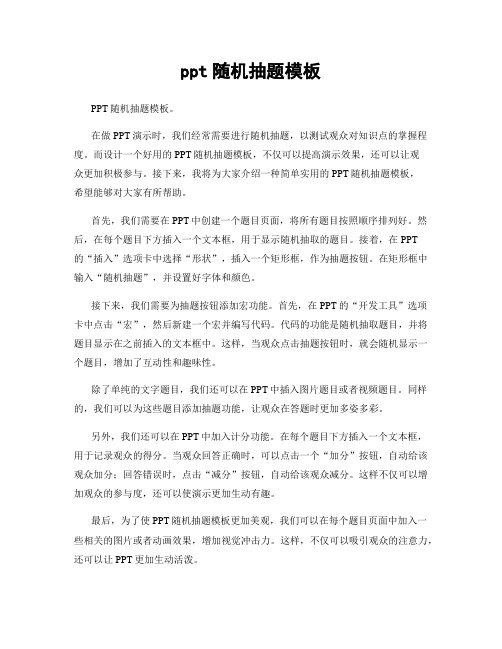
ppt随机抽题模板PPT随机抽题模板。
在做PPT演示时,我们经常需要进行随机抽题,以测试观众对知识点的掌握程度。
而设计一个好用的PPT随机抽题模板,不仅可以提高演示效果,还可以让观众更加积极参与。
接下来,我将为大家介绍一种简单实用的PPT随机抽题模板,希望能够对大家有所帮助。
首先,我们需要在PPT中创建一个题目页面,将所有题目按照顺序排列好。
然后,在每个题目下方插入一个文本框,用于显示随机抽取的题目。
接着,在PPT的“插入”选项卡中选择“形状”,插入一个矩形框,作为抽题按钮。
在矩形框中输入“随机抽题”,并设置好字体和颜色。
接下来,我们需要为抽题按钮添加宏功能。
首先,在PPT的“开发工具”选项卡中点击“宏”,然后新建一个宏并编写代码。
代码的功能是随机抽取题目,并将题目显示在之前插入的文本框中。
这样,当观众点击抽题按钮时,就会随机显示一个题目,增加了互动性和趣味性。
除了单纯的文字题目,我们还可以在PPT中插入图片题目或者视频题目。
同样的,我们可以为这些题目添加抽题功能,让观众在答题时更加多姿多彩。
另外,我们还可以在PPT中加入计分功能。
在每个题目下方插入一个文本框,用于记录观众的得分。
当观众回答正确时,可以点击一个“加分”按钮,自动给该观众加分;回答错误时,点击“减分”按钮,自动给该观众减分。
这样不仅可以增加观众的参与度,还可以使演示更加生动有趣。
最后,为了使PPT随机抽题模板更加美观,我们可以在每个题目页面中加入一些相关的图片或者动画效果,增加视觉冲击力。
这样,不仅可以吸引观众的注意力,还可以让PPT更加生动活泼。
总的来说,设计一个好用的PPT随机抽题模板并不难,关键是要考虑观众的体验和参与度。
通过合理的设计和一些简单的技巧,我们可以让PPT更加生动有趣,让观众在演示中获得更好的体验。
希望以上介绍对大家有所启发,也希望大家可以在自己的PPT演示中尝试使用这些方法,提升演示效果,让观众更加投入和享受。
ppt随机抽号程序

提供详细的错误提示和帮助文档,帮助用户快速解决问题。
THANKS FOR WATCHING
感谢您的观看
避免人ห้องสมุดไป่ตู้操作
通过程序自动抽取号码,可以避免人为操作的失 误和不公平现象。
提高参与度
观众的参与和关注度会大大提高,因为他们有机 会获得奖励或者成为被提问的对象。
在其他场合的应用
会议活动
在会议或活动中,可以使用随机抽号程序来选择提问者、发言人 或者幸运观众。
调研调查
在市场调研或在线调查中,可以使用随机抽号程序来确保参与者被 随机抽取,增加调研的公正性和准确性。
测试与调试
单元测试
对每个功能模块进行测试,确保 每个模块都能正常工作。
集成测试
将所有模块集成在一起进行测试, 确保程序整体运行正常。
调试
查找并修复代码中的错误和问题, 提高程序的稳定性和可靠性。
04
应用
在PPT中的应用
互动性增强
在PPT演示中,使用随机抽号程序可以增加与观众 的互动,使演讲更加生动有趣。
JavaScript
JavaScript可以直接在PPT中运行 ,无需依赖外部环境,但相对而 言,开发过程可能较为复杂。
代码编写
确定需求
明确程序需要实现的功能, 例如从指定范围内随机抽 取一定数量的号码。
设计算法
根据需求设计合适的算法, 例如使用随机数生成器来 抽取号码。
编写代码
根据算法使用所选编程语 言编写代码。
数据存储
采用高效的数据存储方式,如数 组、链表等,以实现快速的数据
读写。
数据安全
确保数据的安全性,如对敏感数据 进行加密处理,防止数据泄露和被 篡改。
- 1、下载文档前请自行甄别文档内容的完整性,平台不提供额外的编辑、内容补充、找答案等附加服务。
- 2、"仅部分预览"的文档,不可在线预览部分如存在完整性等问题,可反馈申请退款(可完整预览的文档不适用该条件!)。
- 3、如文档侵犯您的权益,请联系客服反馈,我们会尽快为您处理(人工客服工作时间:9:00-18:30)。
PPT轻松实现随机抽题
设计抽题界面
打开PPT2010,将演示文稿保存成启用宏的PPT演示文稿格式(即.pptm格式,包含宏代码的演示文稿,必须保存成这种格式),在第一张幻灯片中设计抽题界面,先插入三个文本框,写上必要的文字,再通过“开发工具”选项卡,插入三个命令按钮控件,在这些控件上右击,选择“属性”命令,打开它们的“属性”对话框,在“名称”后将命令按钮名称分别修改为:开始、停止和打开抽取的题目,再在Caption后填写按钮上显示的名称(可随意大写,我这儿设置的与按钮名称相同),并对字体、字号、背景颜色、样式等进行设置。
再插入三个文本框控件,同样在“属性”对话框中,修改它们的名称为:抽取框、结果框和已抽题目。
把“抽取框”放到“开始”和“停止”命令按钮控件之间,把“结果框”放到“您抽取的是号题”文本中,将“已抽题目”拖至适合大小,放置到下面(图1)。
接着新建一张幻灯片,设计好被抽题目放置界面,并在其上设计一个返回到抽题界面幻灯片的链接。
将该幻灯片复制多份,将相应题目录入相应各幻灯片上,第二张幻灯片放第一道题目,第三张幻灯片放第二道题目,依次类推。
编写宏代码
接下来,按ALT+F11组合键,打开VBA宏编辑窗口,双击左侧的“Slide1”,将以下代码复制到右窗格中并保存。
Private Sub 开始_Click()
停止.Enabled = True '停止按钮当前有效
Dim a As Integer
Randomize
Do
a = Fix(Rnd * 10 + 1) '使用随机函数
抽取框.Text = a
结果框.Text = ""
DoEvents
Loop
End Sub
Private Sub 停止_Click()
结果框.Text = 抽取框.Text
已抽题目 = 已抽题目 + 抽取框 + " # " '题目标记用#分隔
停止.Enabled = False
End
End Sub
Private Sub 打开抽取的题目_Click()
ActivePresentation.SlideShowWindow_
.View.GotoSlide Val(抽取框.Text + 1)
End Sub
随机抽取题目并打开
到抽取题目时,放映幻灯片,点击第一张的“开始”按钮,此时其后的文本框中就随机快速滚动显示1到10这十个数字,点击“停止”按钮后,数字停止滚动,并显示出抽取的题号,同时在上方给出“您抽取的是X号题”提示,在下方“已抽题目”中显示出所有抽过
的题目标号。
点击下方的“打开抽取的题目”按钮,切换到抽取题目幻灯片,选手做完题目后,点击返回链接,回到抽取题目页面,继续为下一个选手抽题(图2)。
小提示:在幻灯片放映状态下,可以选中三个文本框控件中的文本,删除它们,达到清零的目的。
代码图示
宏代码
Private Sub 开始_Click()
停止.Enabled = True '停止按钮当前有效
Dim a As Integer
Randomize
Do
a = Fix(Rnd * 10 + 1) '使用随机函数
抽取框.Text = a
结果框.Text = ""
DoEvents
Loop
End Sub
Private Sub 停止_Click()
结果框.Text = 抽取框.Text
已抽题目 = 已抽题目 + 抽取框 + " # " '题目标记用#分隔
停止.Enabled = False
End
End Sub
Private Sub 打开抽取的题目_Click() ActivePresentation.SlideShowWindow_ .View.GotoSlide Val(抽取框.Text + 1) End Sub。
